※これは各宗派版に標準添付されている機能です。(年忌案内版・出納帳版には含まれておりません。)
導入時に、既に筆まめに入力されている住所録がある場合は、そのデータを沙羅へ先にインポートすると便利です。
筆まめからContactXMLという形式で書き出された名簿データファイルを、沙羅の世帯主名簿へインポートすることができます。
(※筆王・ 筆ぐるめなど他の年賀状ソフトでもバージョンによりContactXML形式で出力できるものがあります。)
途中でつまづいたり、ご不明点がございましたらご連絡下さい。遠隔サポート(無料)にて対応いたします。075-708-2666
=================================================================================
【インポート手順】
(1)筆まめで、インポートしたい名簿を開き、「他の住所録形式で保存」→ContactXML形式で保存します。
「ContactXML形式」で適当な名前でわかりやすい場所に保存して下さい。
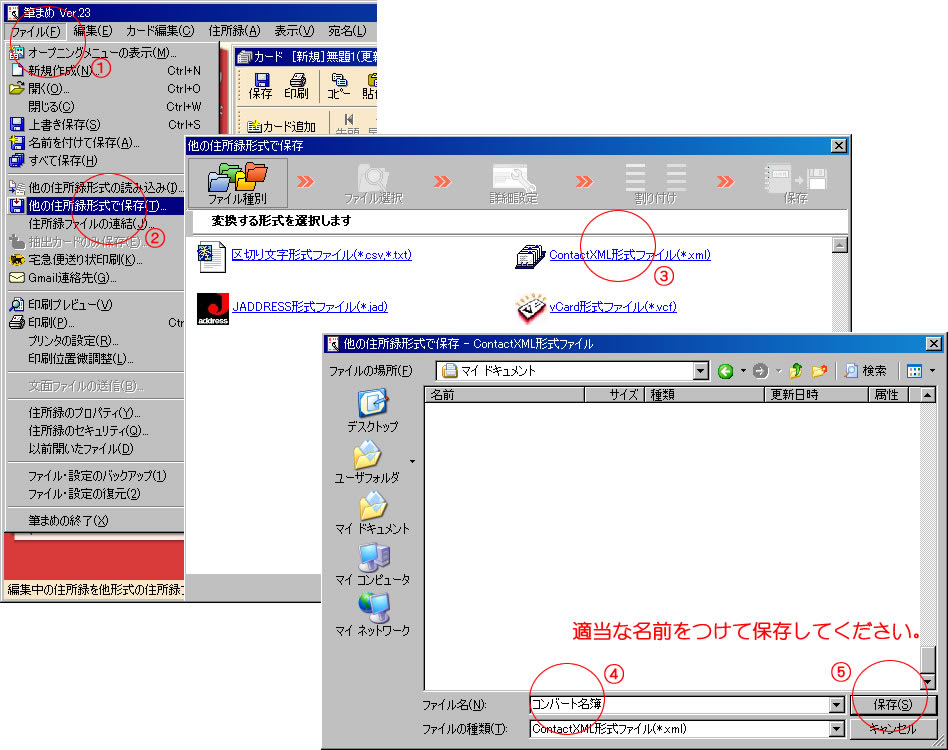
筆まめ以外の住所録データの場合は、一旦筆まめにインポートし、そして筆まめからContactXML形式で書き出すとスムーズです。
(2)沙羅を起動して[ヘルプ]→[データインポート]→[ContactXML]をクリックします。

(3)(1)で保存したファイルを開きます。
※現在の世帯主名簿(檀家名簿/門徒名簿)の最終行から自動採番して追記されます。

(4)[全て選択]を1回だけクリックします。
(5)右側にデータが移ったら、「コンバート実行」をクリックして完了!!
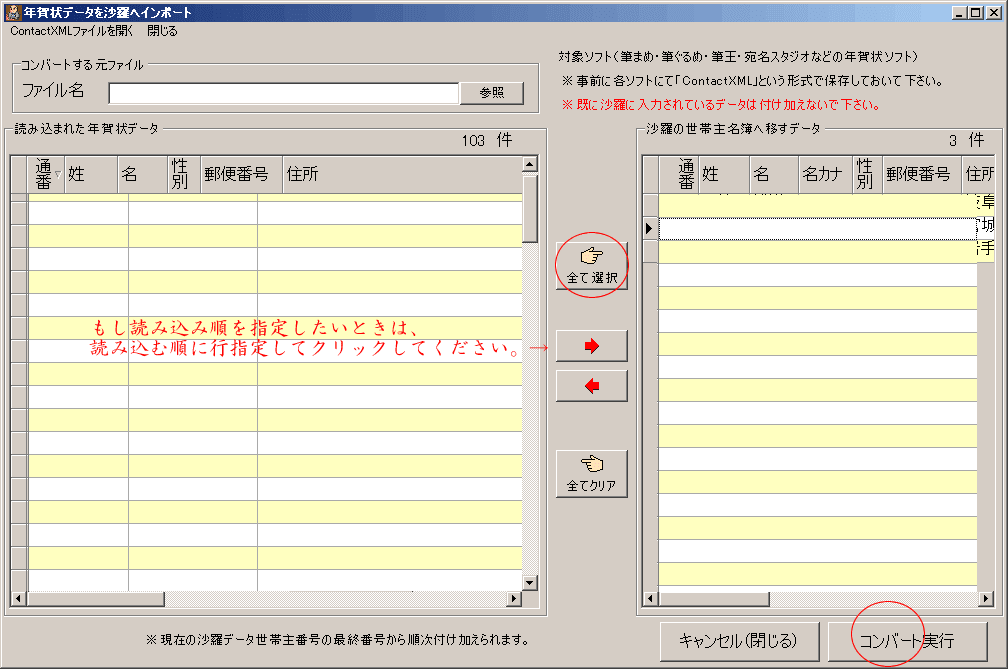
★クリックは1回だけにして下さい。(多少時間がかかる場合があります。右側のバーが動きます。)
=================================================================================
【インポートをやり直したい時は】
檀家門徒名簿を開き、「削除」アイコンをクリックすると下記のように、削除の選択画面の左下に「ゴミ箱アイコン」がありますので、それをクリックすると削除特別メニューがございます。
 alt="" />
alt="" />
※インポート等で失敗したので再度インポートしたい時や、デモデータを削除して、最初から入力したい時などに御利用下さい。
================================================
檀家名簿
↓
削除アイコン
↓
ゴミ箱アイコン
(1)「檀家情報・現在帳を全て削除する」------->過去帳は残ります。
(2)「過去帳を削除する」---------------------->名簿は残ります。
(3)「出荷時状態に戻す」---------------------->名簿も過去帳も削除されます。
※削除の隠しメニューの御利用には十分気をつけてください。(バックアップは自動で行いますので、何かありましたら御連絡下さい。)
ご不明点がございましたら お電話 075-708-2666 下さい。
=====おすすめ情報(筆まめVer.17以降の筆まめをお持ちでない方へ)=====
筆まめVer.17以降の筆まめをお持ちでない方で、
・筆ぐるめ・筆王・宛名職人・はがきスタジオ や
・Excel、Outlookアドレス帳、Outlook Express住所録、区切り文字形式(CSV, テキスト形式)
にデータをご入力されている方は、筆まめをご購入いただき、まず筆まめにインポートしてから沙羅へインポートした方が簡単かもしれません。
 筆まめはこちらで購入可能です。
筆まめはこちらで購入可能です。
※沙羅から検索抽出した人だけが、筆まめで印刷することができます。